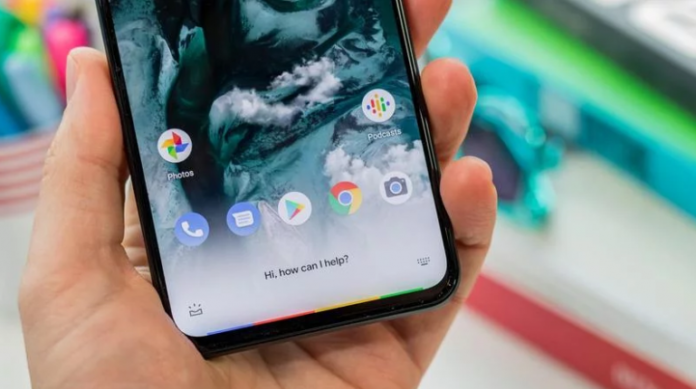Обновленный Google Assistant — это одна из новых функций, представленных в Pixel 4 и 4 XL, но она не всегда включена по умолчанию. Мы покажем вам, как его активировать.
Содержание
Как проверить, активен ли новый помощник? Изменение языка на английский (США). Навигация с помощью жестов Выход из учетных записей G Suite Другие проблемы Как запустить новый Google Assistant на других устройствах?
Одной из самых интересных и ожидаемых функций в последних смартфонах Google Pixel 4 и Pixel 4 XL является обновленная версия Google Assistant , которая в настоящее время по умолчанию отключена на большинстве устройств.
источник; techadvisor
Благодаря чипу Pixel Neural Core , встроенному в Google Pixel 4 и Pixel 4 XL, новая версия Google Assistant стала намного быстрее, чем раньше. Кроме того, он имеет совершенно новый внешний вид и интерфейс и позволяет вести непрерывный разговор с пользователем. Целое также намного лучше интегрировано с операционной системой Android и всеми приложениями, установленными на телефоне.
К сожалению, не каждый пользователь, который приобрел один из последних смартфонов у Google, может использовать новую функцию по умолчанию после того, как вынул устройство из коробки.
Для запуска последней версии Google Assistant необходимо выполнить несколько условий:
- У вас есть телефон Google Pixel 4 или Pixel 4 XL с Pixel Neural Core
- Измените язык Google Assistant на английский с регионом США
- Включить навигацию с помощью жестов
- Удалите все рабочие учетные записи G Suite, если они настроены на вашем устройстве
Если какое-либо из указанных выше условий не будет выполнено, вы не сможете использовать Google Assistant второго поколения. Как вы можете видеть выше, самым большим ограничением является необходимость иметь новейшие смартфоны Pixel 4 или Pixel 4 XL. Только они содержат специальный сопроцессор Pixel Neural Core , который отвечает за работу новой версии Assistant.
Как проверить, активен ли новый помощник?
В самом начале вы можете задаться вопросом, не была ли новая версия Google Assistant случайно активирована по умолчанию. К счастью, это легко проверить, поскольку Google изменил внешний вид пользовательского интерфейса. Чтобы получить доступ к Google Assistant на смартфоне Google Pixel 4, необходимо перетащить вверх из нижней части года, сжать телефон или произнести формулу « Привет, Google » или другую, если она была ранее изменена.
Если телефон отображает поле, занимающее нижнюю половину экрана, с четырьмя цветными точками внизу, значит, запущена старая версия Google Assistant, и вы должны следовать нашим инструкциям, чтобы использовать более новую версию.
Если на экране появляются более мелкие потертые поля с линией, состоящей из четырех движущихся сегментов, как на рисунке ниже, Pixel 4 запустил последнюю версию Google Assistant, и любые изменения настроек не нужны.
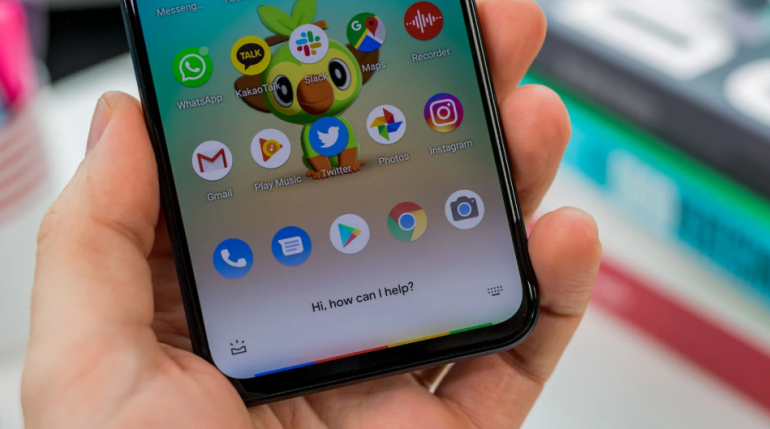
источник; techadvisor
Изменить язык на английский (США)
Первое, что вам нужно сделать, это убедиться, что Google Assistant установлен на английский язык с регионом США . Обратите внимание, что речь идет только о настройках Google Assistant. Операционная система может все еще иметь польский набор. Особенно важно установить американский английский, потому что выбор любого другого параметра в настоящее время не активирует новую версию Google Assistant. Мы убеждены, что компания делает все возможное, чтобы второе поколение Google Assistant было доступно на нескольких языках.
Самый простой способ изменить язык — открыть Google Assistant, а затем коснуться значка в левом нижнем году.
На отображаемом экране пользователь должен увидеть фотографию своего профиля в правом верхнем углу. Коснитесь его и на следующем экране выберите вкладку «Помощник». Опция помощник по языкам отображается вверху. Добавьте английский (США) в качестве основного и удалите все остальные языки по соображениям безопасности.
К сожалению, это изменение приведет к тому, что Google Assistant будет доступен только на английском языке с американским акцентом. На данный момент это единственная конфигурация, которая позволяет активировать и использовать последнюю версию Google Assistant, представленную вместе с Pixel 4 и 4 XL. К сожалению, это изменение носит глобальный характер и затронет все устройства, связанные с Ассистентом, например Google Home.
Жест навигации
Следующим шагом является запуск навигации с помощью жестов. По какой-то непонятной для нас причине Google решил, что новый помощник не будет работать, если пользователь использует классические кнопки навигации, отображаемые в нижней части экрана.
На этом этапе мы подчеркиваем, что этот параметр не оказывает ни малейшего влияния на другую новинку, дебютировавшую в Pixel ‘4 или Motion Sense . Навигация с помощью жестов, о которых мы говорим, заменяет только три старые кнопки навигации, отображаемые на экране.

источник; techadvisor
С помощью жестов очень легко проверить, активировала ли Pixel 4 навигацию. Если внизу экрана видны маленькие треугольники, кружочки и квадратные значки, то сразу видно, что пользователь использует классические кнопки навигации и ему придется переключаться на жесты.
Для этого зайдите в настройки телефона. В них перейдите в «Система», затем «Жесты» и начните навигацию с помощью жестов. Первый момент без классических навигационных кнопок может быть сложным, но со временем становится легче привыкнуть к новому способу управления телефоном.
Выход из учетных записей G Suite
G Suite , ранее известный как Google Apps for Work, представляет собой не что иное, как учетную запись Google для компаний. Используя G Suite, корпоративные пользователи получают доступ ко всем приложениям Google и неограниченное дисковое пространство Google. G Suite также может управлять рабочими адресами электронной почты и все чаще используется малыми, средними и крупными предприятиями. По данным Google, в настоящее время G Suite используют более 5 миллионов организаций по всему миру.
К сожалению, в настоящее время наличие на вашем телефоне учетной записи G Suite исключает использование нового помощника Google. Удалить этот тип учетной записи из системы очень просто, но вы должны знать, что отныне пользователь не сможет использовать вашу деловую почту, календарь и диск, что, безусловно, будет большой трудностью.
Чтобы удалить учетную запись G Suite с телефона, запустите настройки, перейдите на вкладку «Учетные записи» и удалите рабочую учетную запись с устройства.
Это последний шаг. После выполнения вышеуказанных действий, Google Assistant в последней версии должен активироваться автоматически.
Другие проблемы
К сожалению, не все всегда идет по плану, и Google Assistant не всегда активируется после выполнения вышеуказанных действий. Если, несмотря на установку языка помощника на английский (США), включение навигации по жестам и удаление учетной записи G Suite, ваш телефон по-прежнему запускает старую версию Google Assistant, обратитесь в гигантскую службу поддержки поисковой системы.
Это также хорошая идея для сброса телефона. Мы также рекомендуем вам проверить, не установлен ли на устройстве сторонний модуль запуска случайно и не отключены ли специальные возможности. Вы также можете проверить, выключено ли энергосбережение.

источник; techadvisor
Как запустить новый Google Assistant на других устройствах?
К сожалению, в этом случае у нас нет хороших новостей. В настоящее время новый Google Assistant доступен только на двух устройствах: Google Pixel 4 и Pixel 4 XL. Любые другие устройства, включая пиксели предыдущего поколения, не совместимы с новым Google Assistant.
Отчасти это связано с наличием специального чипа Pixel Neural Core в последних смартфонах Mountain View, но все же ожидается, что новый пользовательский интерфейс и некоторые функции, такие как непрерывный разговор в будущем, появятся на старых пикселях, а также на других устройствах с Операционная система Android.